Halo Infinite 中的鼠标不工作问题:是什么?
玩家在他们的Xbox游戏机推出无限光环已经经历的问题。由于该错误,玩家无法完全使用鼠标移动他们的视点,但仅限于他们视野内的某个区域。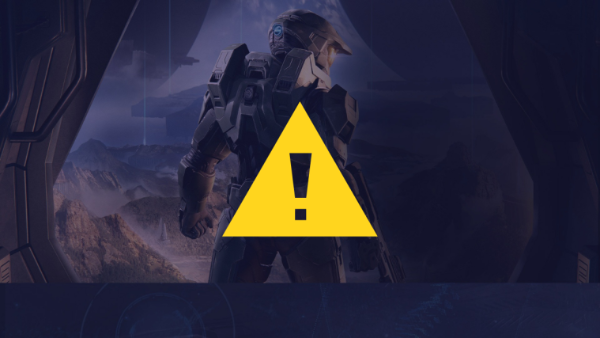
正如您从下面的视频中看到的那样,由于游戏将视野锁定在有限的角度(准确地说是 45 度),因此玩家无法转身超出其两侧的特定区域。这完全阻碍了游戏玩法,因为您的移动和瞄准都受到限制,从而阻止您玩 Halo Infinite。
无法在游戏中使用鼠标主要影响了 Xbox 上的 Halo Infinite 玩家,他们在大部分游戏中使用键盘 + 鼠标组合。并不是说 Halo Infinite 不支持键盘 + 鼠标输入,但由于游戏仍处于测试阶段,存在的错误阻止游戏玩家玩它。
出于某种原因,游戏无法确定您的默认输入模式。当玩家在启动游戏后连接鼠标或在游戏过程中甚至使用一次他们的 Xbox 控制器时,都会出现此问题。
Halo 已在其支持页面上正式承认此问题 ,除了有限的视野错误外,它还指出那些在其 Xbox 游戏机上使用 Halo Infinite 的键盘 + 鼠标组合的人将无法使用鼠标用于游戏暂停时的游戏内菜单。相反,当鼠标停止工作时,玩家将不得不求助于键盘。
Halo Infinite 中的鼠标不工作问题:修复
由于 Halo Infinite 上的“鼠标不工作”问题仅限于 Xbox 游戏机上的玩家,因此以下修复仅适用于游戏机玩家。在执行任何操作之前,您需要确保已将键盘和鼠标正确连接到 Xbox,并确保两个输入设备都正常工作。一旦解决了这个问题,让我们来看看什么可以解决您的“鼠标不工作”问题。
修复 #1:重启 Halo Infinite
Halo Infinite 目前正处于 Beta 测试的最后阶段,首先进行了几个月的封闭测试,然后在一周前终于发布了公开测试版。与其他错误的情况一样,如果您遇到此问题,解决此问题的最佳方法是退出 Xbox 上的游戏,然后重新安装。
如果您当前正在玩游戏,则需要先按键盘上的 Windows 键进入主屏幕,这相当于控制器上的 Xbox 按钮。当您在 Xbox 主屏幕上时,导航到 Halo Infinite 并按“Windows + M”键打开菜单。
出现溢出菜单时,使用箭头键转到“退出”选项,然后按 Enter 键选择它。
游戏完全关闭后,通过选择它并按 Enter 键从主屏幕再次打开 Halo Infinite。
修复 #2:在 Xbox 上启动游戏之前插入键盘和鼠标
当玩家在游戏启动后连接他们的键盘 + 鼠标输入时,无法使用鼠标或被锁定到某个视野被认为会发生。由于最新测试版中的一个错误,游戏在介绍屏幕之前未插入鼠标时以某种方式无法检测到您的鼠标。在 343 Industries 修补此错误之前,您只需在开始玩游戏之前将键盘和鼠标连接到 Xbox 主机上即可解决此问题。
这样做应该可以使您的鼠标在游戏内正常工作,但您需要注意,当游戏暂停时,您仍然无法使用鼠标。要在连接鼠标的情况下与游戏内菜单进行交互,您必须使用键盘。
修复 #3:不连接控制器
当您将控制器连接到控制台时,Xbox 上的 Halo Infinite 中的“鼠标不工作”问题也会加剧。由于测试版中的当前错误,当您的鼠标和控制器同时插入时,游戏始终优先考虑后者。因此,即使您在启动游戏之前连接了鼠标,您在游戏过程中也可能无法正确使用鼠标。
为确保您的控制器未连接到 Xbox,您可以使用控制台上的 Xbox 按钮将其打开,而不是按控制器上的 Xbox 按钮。
如果您的控制台已打开,请通过按住控制器上的 Xbox 按钮并从出现的菜单中选择“关闭控制器”选项来断开控制器的连接。
您现在可以通过将键盘 + 鼠标插入然后开始游戏来开始玩 Halo Infinite。
由于 Halo Infinite 目前的 beta 错误尚未修复,在游戏过程中继续使用鼠标作为输入的唯一方法是完全避开控制器。这是因为游戏很难在鼠标和控制器输入之间切换,如果后者在游戏中连接或什至使用过一次,它往往会优先考虑控制器而不是鼠标。
为避免此问题,您必须确保您的控制器不仅与 Xbox 断开连接,而且在游戏过程中也不会使用一次。这意味着,您将不得不使用键盘(甚至不是鼠标,因为还有另一个错误会阻止游戏暂停时使用鼠标)来导航 Halo Infinite 中的游戏菜单,而不是您的控制器,您通常可能已经习惯了。